Повезивање и подешавање Ви-Фи Роутер ТП-Линк ТЛ-ВР840Н

- 1217
- 303
- Roman Fritsch
Повезивање и подешавање Ви-Фи Роутер ТП-Линк ТЛ-ВР840Н
Следећа детаљна упутства за подешавање ТП-Линк рутера. И овај пут ћемо конфигурирати ТП-Линк ТЛ-ВР840Н. Занимљив модел рутера, који је погодан за малу кућу или канцеларију. Већ сам све повезивао, проверио, фотографирао, а сада ћу детаљно написати и показати како да исправно конфигуришем ТП-Линк ТЛ-ВР840Н рутер, тако да ваш интернет дистрибуира на ваше уређаје и задовољили вас је својим радом.

Сада нећу говорити о рутеру, учинићу његов преглед и мој преглед у посебном члану. Да, и највјероватније сте купили овај рутер, а ви више нисте заинтересовани да читате о његовим карактеристикама. Морате га брже конфигурирати. Што се тиче самосталне поставке, постоје две опције: Подесите снагу корисности који је на диску (који треба да буде укључен) или путем веб интерфејса рутера. Конфигуришећемо путем веб интерфејса. Постоји приступ разним подешавањима која вам могу бити корисне касније и већ ћете знати где да их пронађете. А не сви сада имају прилику да покрену програм са диска.
Да бисмо конфигурисали нашу ТП-Линк ТЛ-ВР840Н, ми ћемо бити према стандардној шеми:
- Инсталација и веза рутера.
- Подешавање интернетске везе.
- Постављање Ви-Фи мреже на ТЛ-ВР840Н и заштити бежичне мреже са лозинком.
- ИПТВ подешавање (ако ваш провајдер пружа ову услугу).
- Заштита поставки рутера.
Ако сте већ раније поставили рутер ТП-Линк, онда можете да конфигуришете овај модел са затвореним очима, јер је тамо све идентично. И подешавања на руском, што је важно.
Како инсталирати и повезати ТП-Линк ТЛ-ВР840Н?
Ако је све већ повезано, а само извршите поновљено подешавање, можете прескочити овај предмет. А ако сте управо купили рутер, прво повежите адаптер за напајање на њега, укључите га у утичницу и проверите да ли је снага на задњем делу рутера. Постоји одвојено дугме за укључивање / искључивање рутера, што је врло згодно. Индикатори би требало да се осветли на предњој плочи.
Даље, ц Вановити Конектор (то је плаво) Морате да повежете кабл из нашег Интернет провајдера или са АДСЛ модема. Ако имате Интернет преко модема, ТЛ-ВР840Н се може повезати са модемом помоћу мрежног кабла који долази са рутером. На рутеру повезујемо конектор у ВАН и на модему у ЛАН-у.
Па, остаје да повежете рачунар или лаптоп користећи мрежни кабл на рутер. Препоручујем да ово учинимо само за конфигурацију, а затим можете искључити кабл, а рутер ће дистрибуирати Интернет на Ви-Фи-ја. Можете да повежете 4 кабловске уређаје. На рутеру се повезујемо Лан конектор и на рачунару на мрежној картици.

А ако немате рачунар, или лаптоп, већ само мобилне уређаје, можете их конфигурирати од њих. У овом случају повежите се са Ви-Фи мрежом, која ће се појавити одмах након укључивања рутера. Бежична мрежа ће имати стандардно име (ако рутер још није подешен) и биће затворен фабричким лозинком. Ова лозинка је приказана са дна ТП-Линк ТЛ-ВР840Н рутера, на налепници. Тамо су такође наведени фабрички параметри (адреса, корисничко име и лозинка) који се морају користити за улазак у подешавања рутера.

Као резултат тога, морате бити повезани на рутер на мрежном каблу или Ви-Фи.
Две важне тачке:
Ако је усмјеривач већ раније конфигурисан, а затим ресетујте подешавања држећи дугме од 10 секунди ВПС / РЕСЕТ Са снагом рутера.

То је брисање свих параметара који су већ могући, а који могу да нам ометају
Препоручујем то пре подешавања, ажурирање фирмвера ТЛ-ВР840Н. Највероватније, сајт већ има нову верзију. Ажурирао сам пре подешавања. Фирмвер за своју хардверску верзију можете преузети по вези Линк хттп: // ввв.ТП-ЛИНК.УА / РУ / ДОВНЛОАД / ТЛ-ВР840Н.ХТМЛ # фирмваре. Само будите сигурни да проверите хардверску верзију рутера (назначене са дна уређаја на налепници) и шивајте само приликом повезивања путем кабла. Још боље, учините све према упутствима: Детаљна упутства за ажурирање фирмвера на рутеру ТП-Линк.
Улаз у ТЛ-ВР840Н Цонтрол Панел и Интернет подешавање
Па смо повезани са рутером. Сада отворимо било који прегледач и иду на њега на адреси хттп: // тплинквифи.Нето, или 192.168.0.1. Прозор са захтевом од корисника и лозинке треба да се појави. Подразумевано, ово Администратор И Администратор. Наведите их и уђите на контролну таблу. Ако не можете да отворите подешавања, погледајте овај чланак са могућим решењима.

Сада најважнија ствар. Ротер постављање за повезивање са провајдером. Да се рутер могао да се повеже на Интернет и дистрибуира га свим вашим уређајима.
Ако на рачунару имате неку врсту интернетске везе, сада нам не треба. Веза ће инсталирати рутер.
Дефинитивно би требало да знате коју врсту везе користи ваш Интернет провајдер. Може бити: динамички ИП, статички ИП, ПППое, Л2ТП, ПптП. А ако немате динамички ИП, још увек морате имати информације о вези да емитују провајдера. Обично је ово корисничко име и лозинка (може постојати и адреса сервера и ИП адреса).
У подешавањима отворите картицу Нето - Вановити, и у менију падајућег менија Тип везе ВАН Изаберите везу коју наши провајдер користи (ако сте повезани преко модема, изаберите динамички ИП и сачувајте поставке).

Ако имате динамичну ИП везу, онда Интернет треба одмах да заради кроз рутер. То би такође могло бити тако да је провајдер обавезујући на МАЦ адресе. То може разјаснити и сам провајдер и замолити их да прописују МАЦ адресу рутера (назначено са дна уређаја) или га клонира са рачунара, на који је Интернет претходно повезан.
Постављање осталих веза:
Поставке пппое-а
Довољно је да одаберете Пппое, Наведите корисничко име и лозинку, ставите аутоматску везу и сачувајте подешавања.

Подешавање везе ППТП-а или Л2ТП
На исти начин одаберите жељену везу, наведите корисничко име и лозинку, а затим наведите ИП адресу или адресу сервера (на пример, ТП.Интернет.Беине.ру), ставите аутоматску везу и сачувајте подешавања.

Главна ствар је да се рутер повезује на Интернет. Ако се то догоди, онда можете да наставите са подешавањем.
Постављање Ви-Фи мреже и лозинке
На контролној табли отворимо картицу Бежични режим. Смислите име за своју Ви-Фи мрежу и напишите је на терену Име мрежа. Ако желите, можете оставити стандардно име. Даље на менију Регион Одаберите регион и кликните на дугме сачувати.
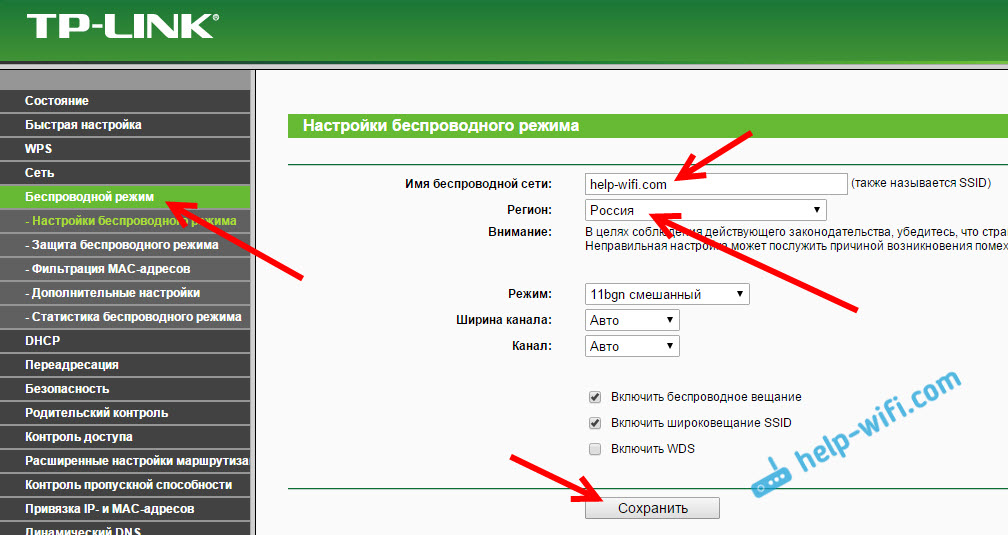
Отворите картицу Заштита бежичног режима, Да бисте променили лозинку наше Ви-Фи мреже. Изабрати ВПА / ВПА2 - Лична (препоручује се), Верзија - ВПА2-ПСК, Шифрирање - можете отићи Аес. И на терену ПСК лозинка Запишите лозинку (најмање 8 знакова), који ће требати да се наведе када се повезујете на свој Ви-Фи. притисните дугме сачувати.
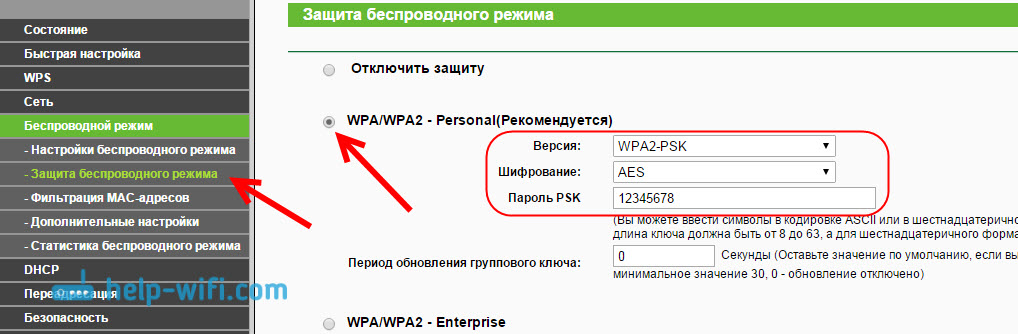
Све, постављена бежична мрежа.
Промена лозинке за администраторске лозинке
Ти уређаји који ће се повезати са вашим рутером моћи ће да уђу у његове поставке. Ово није у потпуности безбедно, па препоручујем промену стандардне лозинке неком другом. То се може учинити на картици Системски алати - Лозинка.
Тамо је све једноставно. Наведите старе податке и поставите ново. Не заборавите да сачувате подешавања.
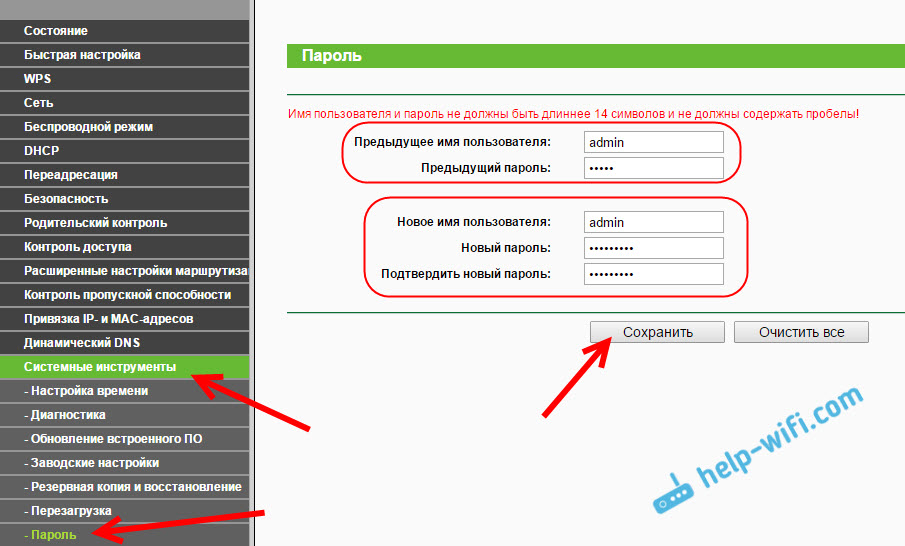
Након тога, приликом уношења поставки, биће потребно да назначи да је лозинка поставила САД. Покушајте да то не заборавите, иначе морате да ресетујете подешавања на фабрику.
Поставили смо главне поставке, остаје само да поново покренемо усмјеривач како би поставке ступили на снагу. То можете учинити на картици Системски алати - Рестарт, Притиском на дугме Освежи. Након тога, можете да повежете своје уређаје на рутер и користите Интернет.
ИПТВ постављање на ТП-Линк ТЛ-ВР840Н
Ако ваш Интернет провајдер пружа услугу дигиталне телевизије, тада ће то морати да се конфигурише. То можете да урадите на контролној табли на картици Нето - ИПТВ.
У већини случајева, довољно је да одаберете режим Мост, и наведите у који ЛАН конектор желите да повежете СТБ сетуп. Ако требате да конфигуришете ИПТВ који означава ВЛАН ИД, тада морате у менију Режим изабрати 802.1К ознака ВЛАН.
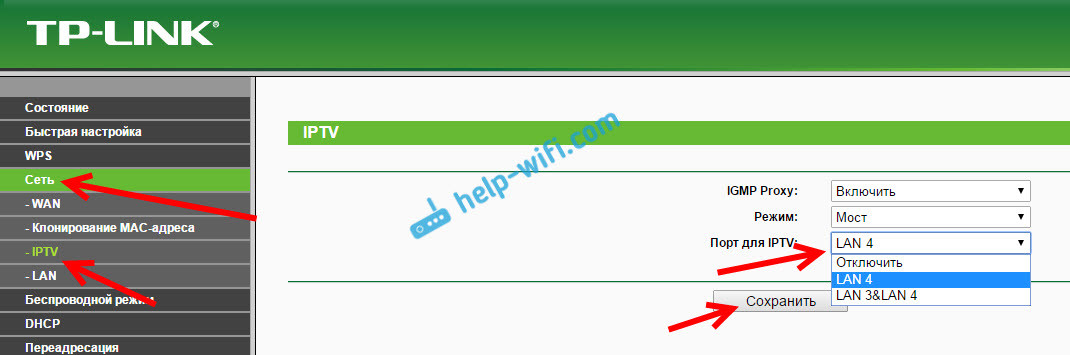
Мислим да су то све поставке које ће вам бити корисне. Упутства за постављање осталих функција можете пронаћи на нашој веб локацији у категорији "ТП-ЛИНК".
Такође сам хтео да додам да ТП-Линк ТЛ-ВР840Н подржава ВДС режим. Можете га конфигурирати у складу са овим упутствима: ХТТПС: // Помоћ-ВиФи.ЦОМ / ТП-ЛИНК / НАСТРОЈКА-РОУТЕРА-ТП-ЛИНК-В-РЕЗХИМЕ-МОСТА-ВДС-СОЕДИНИАЕМ-ДВА-РОУТЕРА-ПО-ВИ-ФИ.
Ако и даље имате било каквих питања о постављању овог рутера, а затим их питајте у коментарима. Најлепше жеље!
- « Како повезати ТП-Линк ТЛ-ВР740Н (ТЛ-ВР741НД)
- Како ићи на поставке рутера ако сте заборавили лозинку? »

